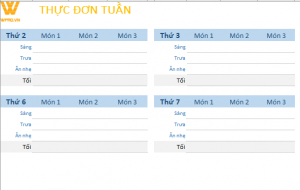Bài viết gồm: Video + Hình ảnh + Diễn giải giới thiệu danh mục của phần mềm bán hàng WPRO 2.0
Nếu bạn cần hỗ trợ thêm, hãy liên hệ:
Hotline: 038-997-8430, Webkynang.vn@gmail.com
Link Tải DEMO MIỄN PHÍ WPRO 2.0: https://wpro.vn/
Báo giá: https://wpro.vn/bg-20/
Hướng dẫn sử dụng: https://wpro.vn/hd_20/
Hướng dẫn mua hàng chuyển khoản thanh toán: https://wpro.vn/ck/
LINK TẢI DEMO PHẦN MỀM QUẢN LÝ WPRO 2.0
LINK TẤT CẢ VIDEO HDSD WPRO 2.0
HƯỚNG DẪN BẰNG VIDEO
Lưu ý: Bạn nên chọn chế độ FULL HD 720 để chất lượng video được tốt nhất.
HƯỚNG DẪN BẰNG HÌNH ẢNH: XEM BÁO CÁO TỔNG HỢP NHÂN VIÊN CỦA PHẦN MỀM QUẢN LÝ BÁN HÀNG WPRO 2.0
Bài viết của WPRO.vn về xem báo cáo tổng hợp nhân viên được hướng dẫn chi tiết bằng hình ảnh kèm chú thích. Bạn có thể vừa xem ảnh và nội dung diễn giải.
XEM NGAY: DỊCH VỤ THIẾT KẾ THEO YÊU CẦU ĐỂ PHÙ HỢP NHẤT VỚI DOANH NGHIỆP BẠN.
Link Tải DEMO MIỄN PHÍ WPRO 2.0: https://wpro.vn/
Báo giá: https://wpro.vn/bg-20/
Hướng dẫn sử dụng: https://wpro.vn/hd_20/
Hướng dẫn mua hàng chuyển khoản thanh toán: https://wpro.vn/ck/
LINK TẢI DEMO PHẦN MỀM QUẢN LÝ WPRO 2.0
Hãy cùng tìm hiểu.
BƯỚC 1: Ta vào “XEM BÁO CÁO TỔNG HỢP”
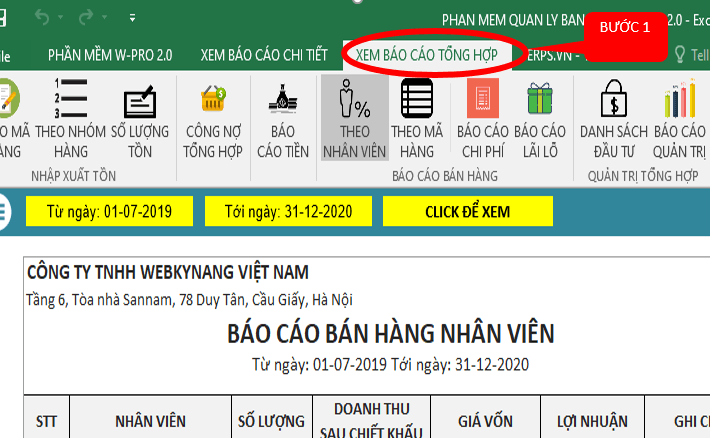
BƯỚC 2: Ta chọn Báo cáo theo nhân viên
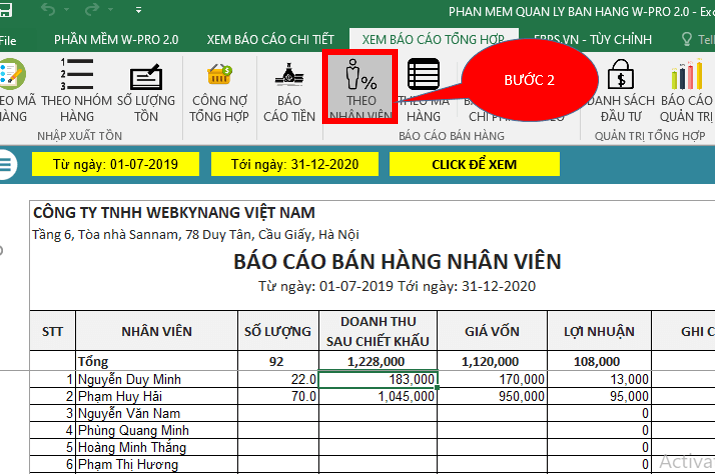
THÔNG TIN LIÊN QUAN: Xem báo cáo chi tiết nhân viên
Link Tải DEMO MIỄN PHÍ WPRO 2.0: https://wpro.vn/
Báo giá: https://wpro.vn/bg-20/
Hướng dẫn sử dụng: https://wpro.vn/hd_20/
Hướng dẫn mua hàng chuyển khoản thanh toán: https://wpro.vn/ck/
LINK TẢI DEMO PHẦN MỀM QUẢN LÝ WPRO 2.0
BƯỚC 3: Chọn từ ngày… đến ngày và click để xem báo cáo.
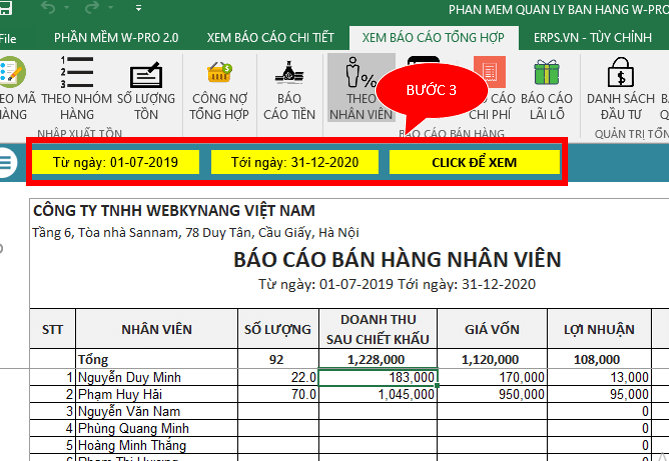
BƯỚC 4: Ta vào xem “XEM BÁO CÁO CHI TIẾT”
Muốn kiểm tra đối chiếu kết quả nhân viên bán hàng với kết quả báo cáo xuất hàng chi tiết của từng nhân viên.
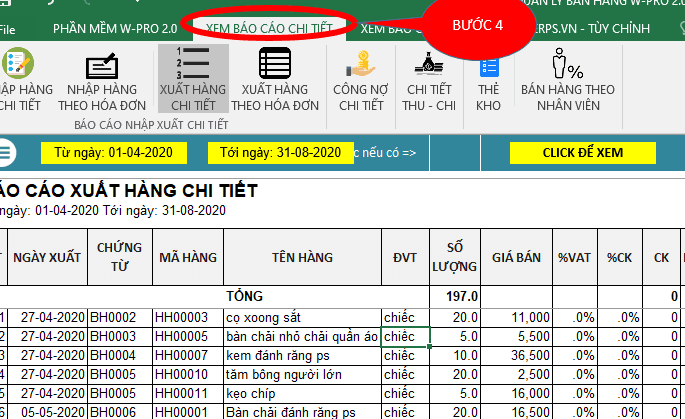
LINK TẢI HƯỚNG DẪN : Xem báo cáo chi tiết nhập kho, xuất kho theo hóa đơn
Link Tải DEMO MIỄN PHÍ WPRO 2.0: https://wpro.vn/
Báo giá: https://wpro.vn/bg-20/
Hướng dẫn sử dụng: https://wpro.vn/hd_20/
Hướng dẫn mua hàng chuyển khoản thanh toán: https://wpro.vn/ck/
LINK TẢI DEMO PHẦN MỀM QUẢN LÝ WPRO 2.0
BƯỚC 5: Click chuột trái vào “XUẤT HÀNG CHI TIẾT”

BƯỚC 6: Nhập khoảng thời gian muốn xem báo cáo bằng cách: Từ ngày… đến ngày và click xem.

BƯỚC 7: Kết quả trả về của báo cáo xuất hàng chi tiết

BƯỚC 8: Kết quả trả về của báo cáo bán hàng nhân viên
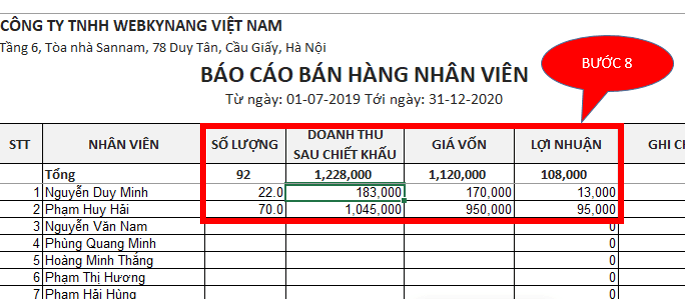
Từ bước số 7 và bước số 8 cho thấy kết quả chênh lệch giữa 2 báo cáo. Vì phần báo cáo xuất hàng chi tiết tất cả các phiếu bán hàng, nhưng chỉ duy nhất có 2 nhân viên có tên.
Vậy nên trong báo cáo bán hàng nhân viên cũng chỉ hiển thị duy nhất kết quả của 2 nhân viên. Các phiếu còn lại không được cập nhật do quá trình nhập hàng cập nhật chưa đầy đủ thông tin.
Bạn cần phải lưu ý các điểm trên để báo cáo được chính xác nhất.
Nếu ai chưa sở hữu một phần mềm hay file excel quản lý bán hàng chuyên nghiệp.
Hãy dùng thử bản DEMO dưới đây để trải nghiệm: PHẦN MỀM QUẢN LÝ BÁN HÀNG CHUYÊN NGHIỆP.
Link Tải DEMO MIỄN PHÍ WPRO 2.0: https://wpro.vn/
Báo giá: https://wpro.vn/bg-20/
Hướng dẫn sử dụng: https://wpro.vn/hd_20/
Hướng dẫn mua hàng chuyển khoản thanh toán: https://wpro.vn/ck/
LINK TẢI DEMO PHẦN MỀM QUẢN LÝ WPRO 2.0
![]()
LƯU Ý SỬ DỤNG
Bạn nên sử dụng Microsoft Excel 2013 trở lên
Hoạt động ổn định trên máy tính chạy Hệ điều hành Windows
Khi cần hỗ trợ, gửi mail yêu cầu tới: webkynang.vn@gmail.com